Word文档设置项目编号的方法教程
2023-02-24 09:19:47作者:极光下载站
说起word文档这款软件,相信小伙伴们都不会感到陌生,在Word文档中我们可以对文字进行各种专业化的编辑处理,比如我们可以设置文字的格式,为文本添加编号等等。如果我们希望在Word文档中为文本内容添加项目编号,小伙伴们知道在哪里进行设置吗,其实我们只需要选中内容后在“开始”选项卡的编号图标下就可以轻松进行设置了,比如我们可以选择不同的编号格式,如果有需要还可以自定义编号格式,后续按一次回车键就可以自动进行编号了,非常地方便实用。接下来,小编就来和小伙伴们分享具体的操作步骤了,有需要或者是有兴趣了解的小伙伴们快来一起往下看看吧!
操作步骤
第一步:;点击打开需要设置项目编号的Word文档,选中需要设置的内容部分;
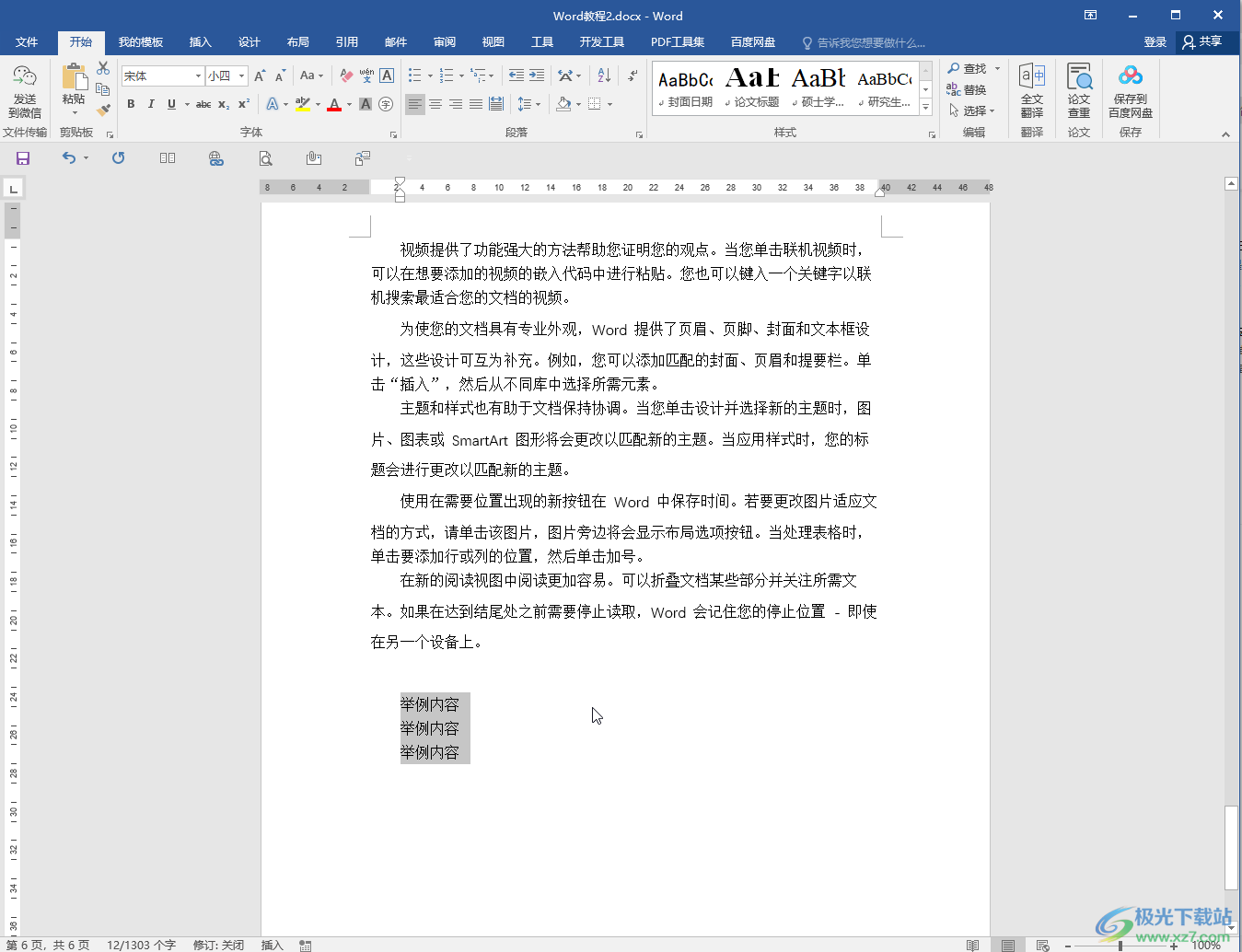
第二步:在“开始”选项卡中点击如图所示的“编号”按钮处的下拉箭头,然后在展开的选项中点击选择一个需要的编号格式就可以了;
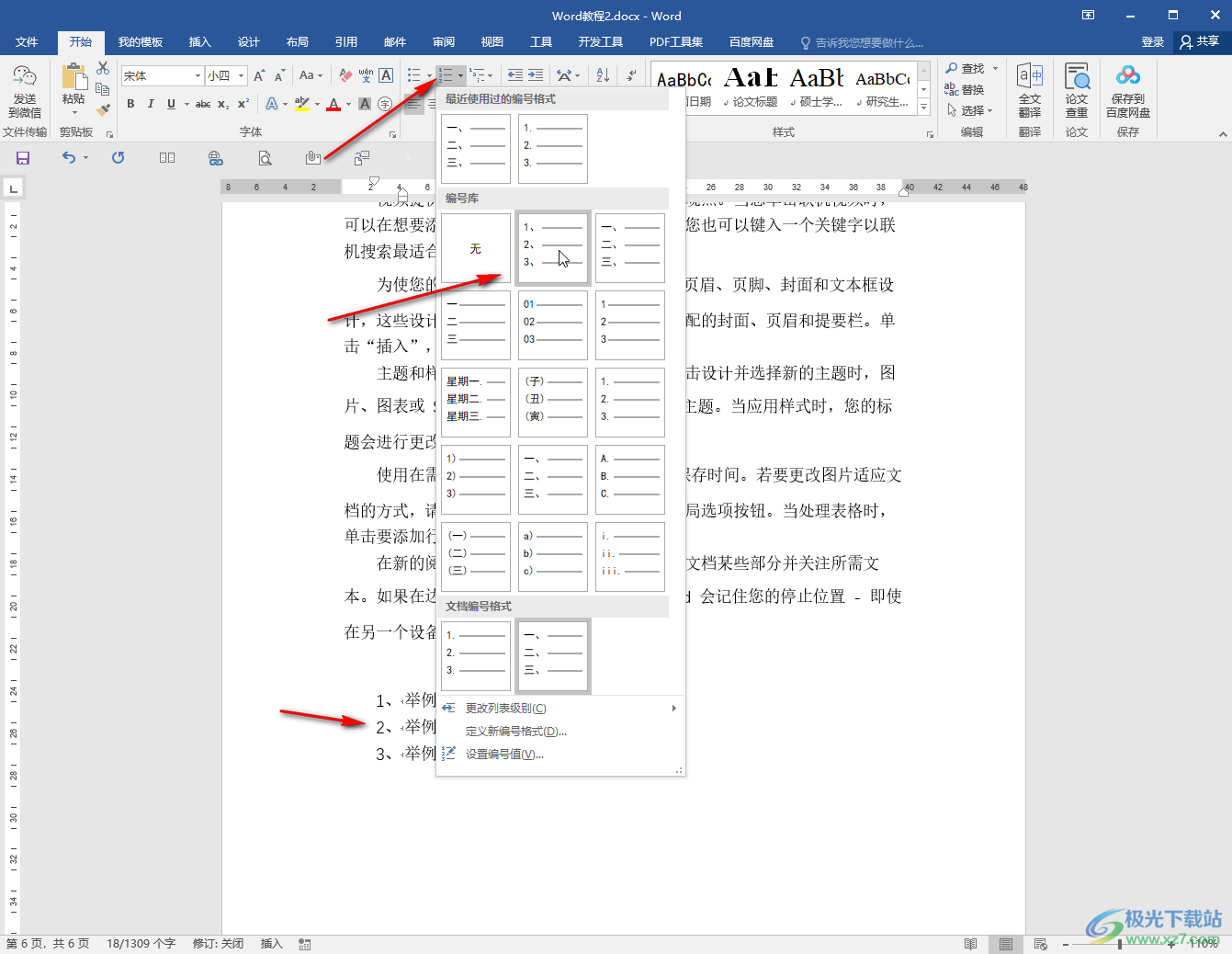
第三步:添加后如果编号后面间距太大,或者是编号后面有箭头符号,就选中内容后右键点击一下,然后点击“调整列表缩进”,然后在打开的窗口中设置“编号之后”“不特别标注”就可以了;
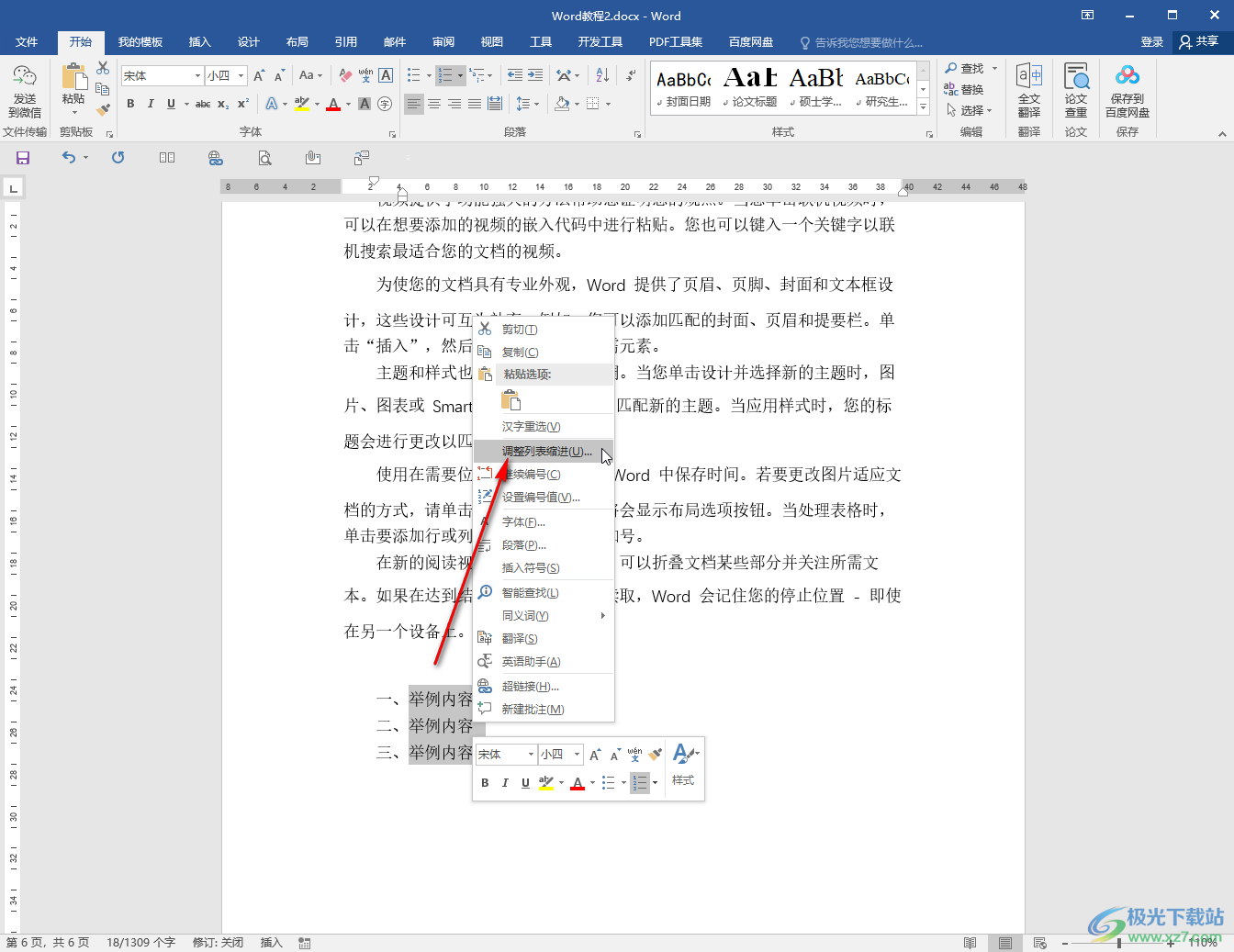
第四步:在“编号”图标的子选项中点击“定义新编号格式”,还可以在打开的窗口中选择其他的编号格式,设置编号格式后没有标点符号,或者改为其他想要的标点符号等等;
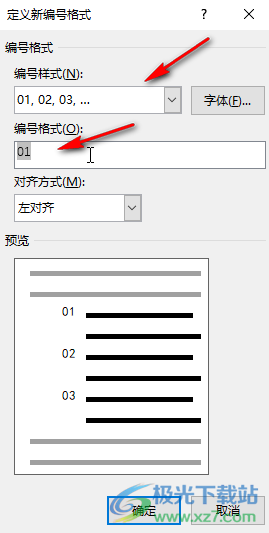
第五步:后续按一次enter键就可以自动添加一个编号了,连续按两次enter键可以取消自动编号状态。
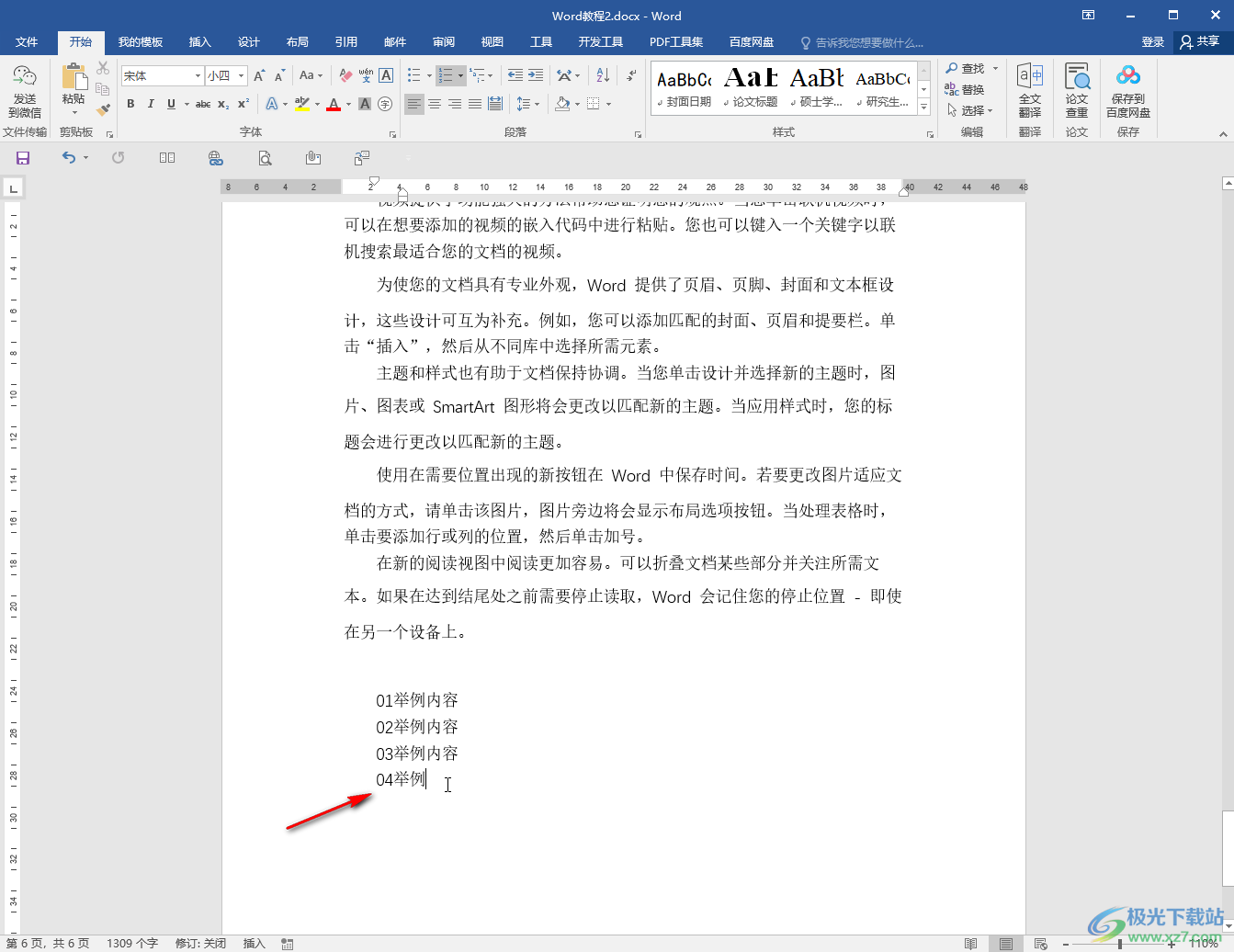
以上就是Word文档中设置项目编号的方法教程的全部内容了。后续选中部分编号内容后,还可以设置“重新开始于1”或者“连续编号”等,小伙伴们可以按需进行操作。
